SDX1250
Veelgestelde vragen en probleemoplossing |

SDX1250
Datum: 07-09-2018 Nummer: faqh00100179_001
Mijn machine verbinden met een draadloos netwerk met behulp van de installatiewizard
U hebt de SSID en het netwerkwachtwoord (sleutel) van het draadloze netwerk nodig voor uw draadloze toegangspunt/router en uw machine verbinding te laten maken met het draadloze netwerk.
Het netwerkwachtwoord kan ook netwerksleutel, beveiligingssleutel of coderingssleutel worden genoemd.
De verbinding met het draadloze netwerk is conform de IEEE 802.11 n/g/b-normen en maakt gebruik van de frequentie 2,4 GHz.
-
Zoek de SSID en het netwerkwachtwoord voor uw draadloze toegangspunt/router en noteer beide.
Sommige namen van draadloze netwerken (SSID) en netwerkwachtwoorden (sleutels) zijn hoofdlettergevoelig (gebruik van hoofd- & kleine letters). Leg de informatie goed vast.
Netwerknaam (SSID)
Netwerkwachtwoord (netwerksleutel)
-
Als u niet over deze informatie beschikt (SSID en netwerkwachtwoord (sleutel)), kunt u niet doorgaan met het instellen van de draadloze verbinding.
-
Hoe kunt u deze informatie vinden?
(1) Raadpleeg de onder-/zijkant van uw toegangspunt/router.
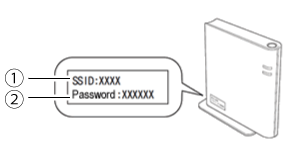
(1) SSID
(2) Netwerkwachtwoord (sleutel)
Raadpleeg de documentatie van uw draadloze toegangspunt/router.
(2) De standaard-SSID kan de fabrikant- of de modelnaam zijn.
(3) Als u de beveiligingsgegevens niet kent, neem dan contact op met de routerfabrikant, uw systeembeheerder of internetprovider.
-
Als u niet over deze informatie beschikt (SSID en netwerkwachtwoord (sleutel)), kunt u niet doorgaan met het instellen van de draadloze verbinding.
-
Zet de machine aan.
-
Tik op
 op de startpagina.
op de startpagina.
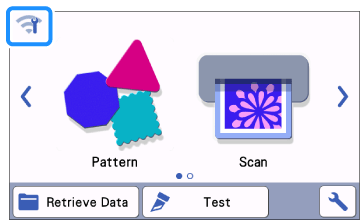
>> Het netwerkinstellingenscherm wordt weergegeven.De instellingen kunnen ook worden opgegeven vanaf het menu Netwerk dat wordt weergegeven door op te drukken op de startpagina.
te drukken op de startpagina.
-
Selecteer AAN bij WLAN Activeren.
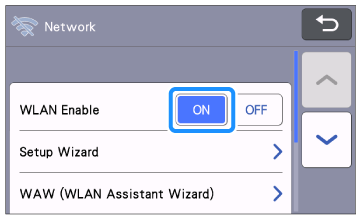
U kunt geen draadloos netwerk installeren met WPA/WPA2 Enterprise.Verificatiemethode Coderingsmethode WPA-Personal TKIP AES WPA2-Personal AES Open WEP Geen (zonder versleuteling) Gedeelde sleutel WEP
-
Op het instellingenscherm Netwerk tikt u op Inst. Wizard, zoals hieronder aangegeven.
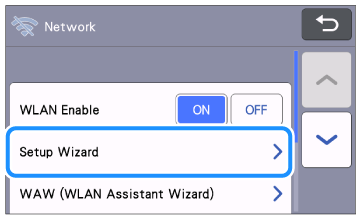
>> De beschikbare netwerknaam (SSID) wordt weergegeven.
-
Selecteer de netwerknaam (SSID) en tik vervolgens op de OK-toets.
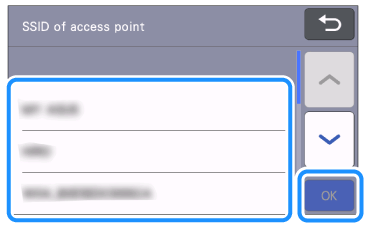
Als de gewenste netwerk-SSID niet wordt weergegeven op het scherm, selecteer dan Nieuwe SSID om deze handmatig in te voeren.
Uitvoerige instructies vindt u in De gewenste netwerk-SSID wordt niet op het scherm weergegeven tijdens het installeren van het draadloze netwerk met de installatiewizard.
-
Typ het netwerkwachtwoord (sleutel) en tik vervolgens op de OK-toets.
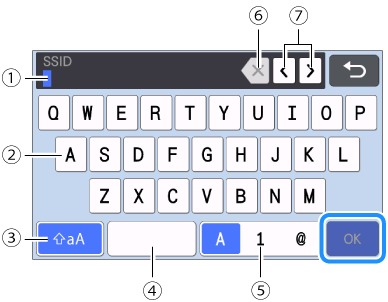
(1) Tekstinvoerscherm
(2) Tekentoetsen
(3) Selectietoets hoofdletter/kleine letter
(4) Spatietoets
(5) Selectietoets letter/cijfer/speciaal teken
(6) Backspace-toets (verwijdert het teken waarop de cursor staat.)
(7) Cursortoetsen (cursor naar links of rechts verplaatsen.)
-
Wanneer onderstaande melding verschijnt, tikt u op de toets Ja.
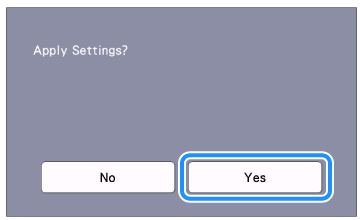
Als er geen correcte verbinding wordt gemaakt en er een foutmelding wordt weergegeven, raadpleeg dan Foutmeldingen in Probleemoplossing.
-
Wanneer er een verbinding is gemaakt, wordt het volgende bericht weergegeven.
Tik op de toets Volgende om uw machine te registreren bij CanvasWorkspace.
Meer bijzonderheden over de registratie van uw machine vindt u in Uw machine registreren bij CanvasWorkspace.
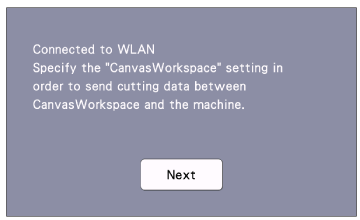
Verwante vragen
SDX1000, SDX1200, SDX1250, SDX2200D, SDX2250D, SDX900
Heeft u meer hulp nodig, dan kunt u contact opnemen met de Brother-klantenservice.
Feedback
Dit formulier is alleen bedoeld voor feedback.